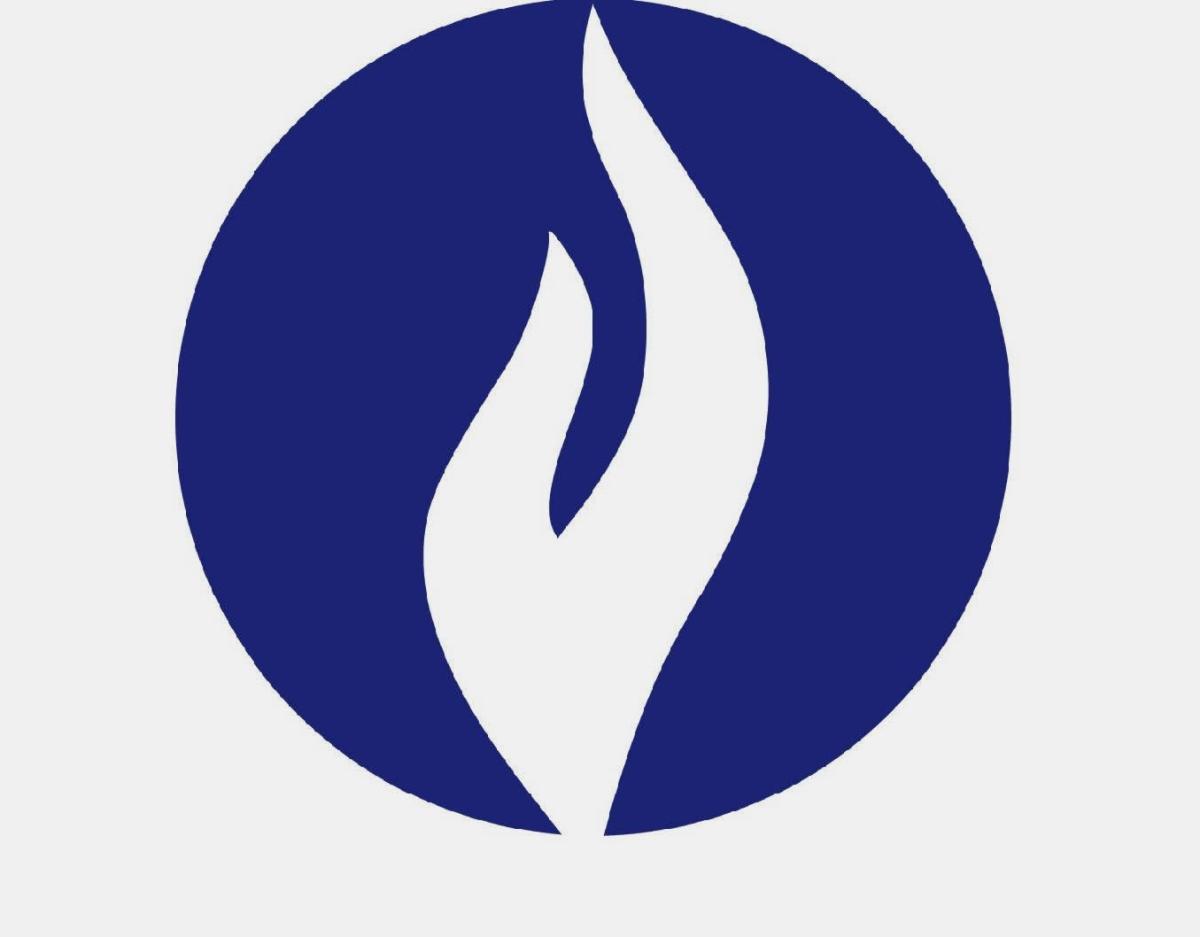Het aanvraagformulier via Eaglebe bevat 5 delen: Algemeen, Periode, Locatie, Contact en Bevestiging. Op deze pagina leggen we in detail uit hoe u de gegevens van het aanvraagformulier moet invullen.
Het is belangrijk om deze volgorde te respecteren en alle verplichte velden in te vullen (aangegeven door een rode asterisk).
Stap 1: Algemeen
Selecteer het type inname.
Er is keuze uit verschillende types inname. Maak uw keuze uit één van deze types.
- (privé) werkzaamheden met een oppervlakte van ≤ 15m²: Inname van het openbaar domein voor laad en loszone, materialen, voertuigen, kranen, containers, schuttingen, … naar aanleiding van (privé) werkzaamheden met een oppervlakte ≤ 15m²
- (privé) werkzaamheden met een oppervlakte van > 15m²: Inname van het openbaar domein voor laad en loszone, materialen, voertuigen, kranen, containers, schuttingen, … naar aanleiding van (privé) werkzaamheden met een oppervlakte > 15m²
- gewestweg
- inname sociaal doel: Een inname voor een gelegenheidsactiviteit met een sociaal doel, georganiseerd door een Dilbeekse school of door een vereniging, erkend door een Dilbeekse adviesraad
Een vergunning blijft wel noodzakelijk voor deze innames.
Beschrijving van de werken/inname.
Geef een korte beschrijving over wat er zal gebeuren (max 400 karakters) . Enkele voorbeelden:
- Container op parkeervak + gedeelte van de weg
- Verhuis (vrachtwagen + verhuislift)
- Afbraak torenkraan, er zal een telescopische kraan in het midden van de weg staan
- Plaatsing stelling + 2 werfvoertuigen
GIPOD werkopdracht
Indien de inname gelinkt is aan een reeds bestaande GIPOD werkopdracht kan men de gegevens hiervan ophalen dmv het GIPODid.
Bijlage
Extra informatie betreffende de inname kan hier geüpload worden als jpg, png en PDF tot max 5MB.
Stap 2: Periode
Klik op datum start- en einddatum om de juiste start- en einddatum van de inname te prikken in de kalender. Selecteer eerst de startdatum en dan pas de einddatum. De einddatum kan vanzelfsprekend niet voor de startdatum zijn. De datums worden automatisch ingevuld als de eerst mogelijke dag van inname. Uw aanvraag moet minstens 10 dagen op voorhand gebeuren.
Het start- en eindtijdstip worden automatisch ingevuld maar kunnen ook manueel aangepast worden door hierop te klikken en het gewenste tijdstip in te geven.
Stap 3: Locatie
Adres
Om de Locatie van de inname weer te geven maken wij gebruik van het (dichtstbijzijnde) adres. Kies de straat uit de lijst van straatnamen. Begin met typen, er wordt direct een lijst getoond met overeenkomstige straten, en klik op de juiste straatnaam. Kies het huisnummer uit de lijst van beschikbare huisnummers. Begin met typen, er wordt direct een lijst getoond met overeenkomstige huisnummers, en klik op het juiste huisnummer.
Teken de inname
Op basis van de periode en adres van de inname, wordt een kaart getoond. Deze kaart is ingezoomd in de buurt van uw adres en toont alle geplande innames tijdens uw geselecteerde periode. Deze geplande innames betekenen een potentieel conflict en zijn soms een reden om uw aanvraag niet goed te keuren.
De ingenomen zone kan dan ingetekend worden op verschillende manieren:
- Plaats een zone: Een rechthoek met de opgegeven afmetingen.
- Teken een zone: Een polygoon met vrije vorm en afmetingen. De polygoon wordt gesloten met een dubbelklik of door te klikken op het startpunt.
- Teken een lijn met buffer: Een lijn met daarrond een bufferzone met opgegeven grootte.
- Import GPX: Hier kan een GPX bestand worden toegevoegd om de zone in te tekenen met rond de route een buffer met opgegeven grootte (handig voor bv wielerwedstrijden)
- Verwijder: Hier kan je ingetekende zones verwijderen door deze aan te klikken (per zone of alle zones)
Een uitgebreid overzicht van de verschillende manieren wordt gegeven in het artikel 'Hoe teken ik een zone in?'
Details over de hinder
Hier kan meer info gegeven worden over de hinder die de inname zal veroorzaken op het voetpad/berm, fietspad, parkeerstrook en rijbaan. Dit zijn dynamische vragen dewelke meer opties geven naargelang deze van toepassing zijn. Daarnaast kan ook meegegeven worden of een halte van het openbaar vervoer belemmert wordt. Ten slotte kan ook nog een korte beschrijving van de hinder worden meegegeven ter verduidelijking (max. 400 karakters).
Hier moet minstens 1 vorm van hinder (voetpad/berm, fietspad, parkeerstrook, rijbaan) worden aangegeven om verder te kunnen.
Stap 4: Contact
Hier worden de contactgegevens van de aanvrager ingevuld. De aanvraag kan gebeuren als particulier, bedrijf, vereniging of gemeentelijke dienst en zal naargelang andere contactgegevens verwachten. Indien een gebruiker aangemeld is met een Eagle account (gratis aan te maken via eagle.vlaanderen) worden zijn contactgegevens automatisch ingevuld.
Hier kan men ook de contactgegevens van de verantwoordelijke signalisatie, opdrachtgever en verantwoordelijke aannemer ingeven indien verschillend van aanvrager.
Stap 5: Bevestiging
Uw aanvraag is nu klaar om in te sturen. U moet enkel nog akkoord gaan met de algemene voorwaarden van de gemeente en de privacy voorwaarden van Eagle. Daarna kan u de aanvraag verzenden en krijgt u een bevestigingsmail met daarin een overzicht van uw aanvraag.
Andere tips en veelgestelde vragen
Heb je nog een andere vraag over het Eagle invulformulier? Op de helpdesk van Eagle vind je meer informatie.